Hướng dẫn cách khắc phục máy in không hoạt động trên Windows 11
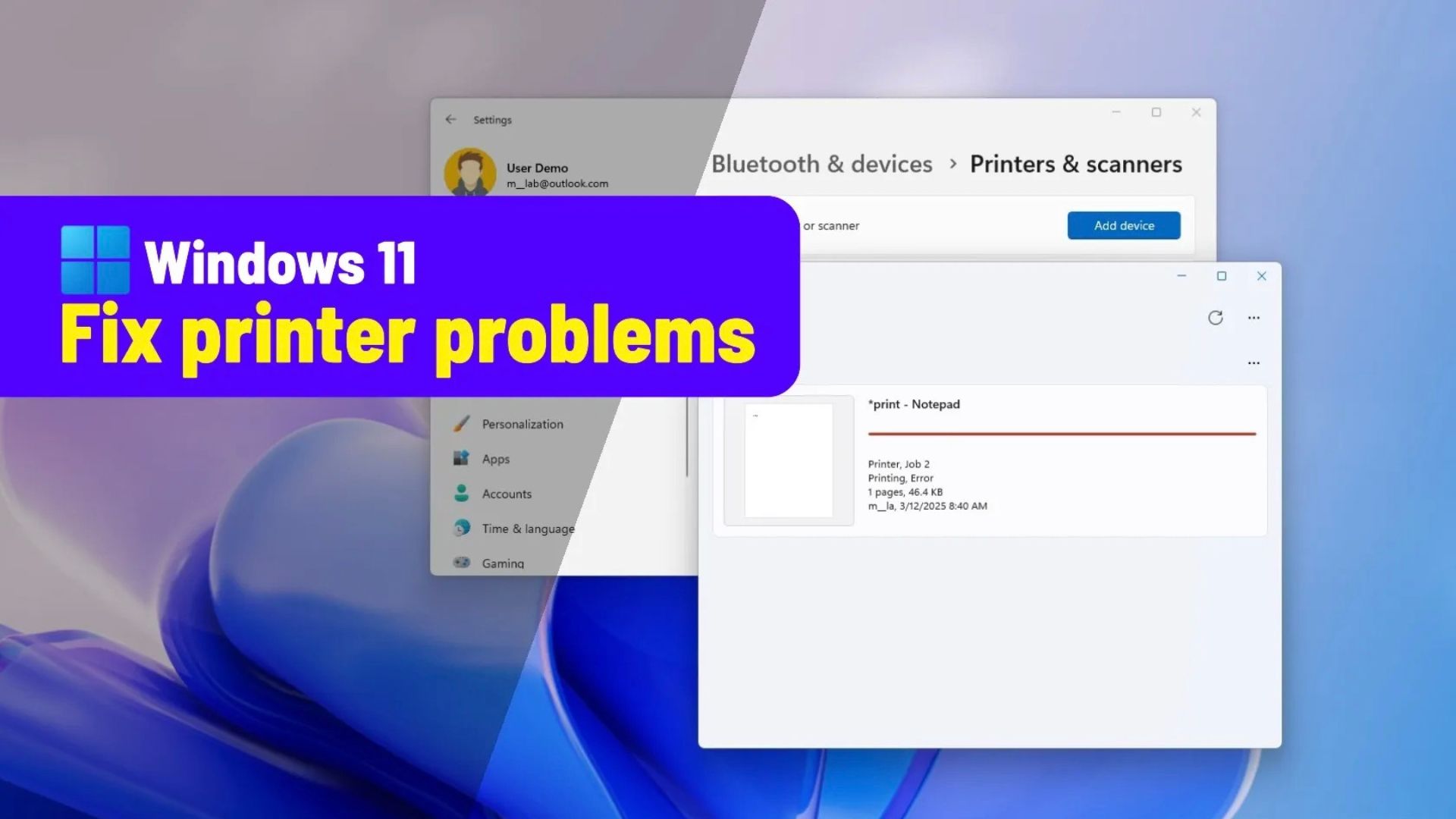
Nếu máy in của bạn không hoạt động chính xác trên Windows 11 (dù là HP, Canon, Brother, Epson hay thương hiệu nào khác), có thể có nhiều yếu tố gây ra. Ví dụ, các nguyên nhân phổ biến có thể bao gồm:
- Sự cố kết nối: Máy tính có thể bị mất kết nối với máy in do trục trặc phần mềm hoặc ngắt kết nối vật lý.
- Vấn đề về driver: Các driver máy in đã lỗi thời hoặc bị hỏng có thể ngăn chặn hoạt động đúng đắn của máy in.
- Lỗi Print Spooler: Trục trặc trong dịch vụ Print Spooler (Bộ đệm in) có thể cản trở các lệnh in.
- Chọn sai máy in: Việc vô tình gửi lệnh in đến sai máy in có thể dẫn đến việc không có đầu ra.
Bất kể vấn đề là gì, bạn có thể thực hiện các bước khắc phục sự cố khác nhau để sửa lỗi in trên Windows 11, từ các hành động đơn giản như khởi động lại thiết bị và kiểm tra kết nối vật lý, đến việc sử dụng các công cụ khắc phục sự cố, đặt lại Print Spooler và cài đặt lại driver thiết bị.
Trong hướng dẫn này, tôi sẽ chỉ cho bạn một số cách để khắc phục và giải quyết các vấn đề in ấn phổ biến trên Windows 11.
Trên Windows 11, bạn có một số cách khác nhau để khắc phục và sửa lỗi khi máy in của bạn không hoạt động, bất kể thương hiệu nào (HP, Epson, Canon, Brother, v.v.). Để sửa máy in, bạn có thể khởi động lại thiết bị, kiểm tra kết nối, cấu hình cài đặt mặc định, chạy công cụ khắc phục sự cố, đặt lại Print Spooler và cài đặt lại máy in.
Xem thêm: Hướng dẫn 8 cách khắc phục tình trạng khởi động chậm trên Windows 11 và 10
1. Khởi động lại máy in
Mặc dù điều này có vẻ hiển nhiên, nhưng thật dễ quên rằng việc tắt máy in, rút dây nguồn khỏi máy in, đợi một lát và bật lại thiết bị có thể giải quyết hầu hết các vấn đề phổ biến. Ví dụ: khi Windows 11 không phát hiện máy in USB, máy in đột ngột gặp sự cố hoặc thiết bị không khả dụng.
Sau khi máy in khởi động lại, bạn có thể thử in lại. Nếu máy in vẫn không hoạt động, hãy khởi động lại máy tính của bạn và thử lại. Nếu máy in không phản hồi, hãy chuyển sang phương pháp khắc phục sự cố khác.
2. Kiểm tra kết nối
Đối với máy in USB: Đảm bảo cáp dữ liệu được kết nối đúng cách với máy in và máy tính. Bạn có thể thử ngắt kết nối và kết nối lại cáp. Ngoài ra, bạn nên thử một cổng USB khác trên máy tính.
Đối với máy in không dây (Wireless): Đảm bảo chức năng không dây đã được bật và hoạt động. Bạn cũng có thể thử chạy bài kiểm tra kết nối không dây từ máy in. Thông thường, máy in sẽ có biểu tượng Wi-Fi màu xanh lam báo hiệu kết nối. Bạn nên kiểm tra hướng dẫn của nhà sản xuất để biết chi tiết cụ thể hơn.
Nếu bạn gặp sự cố với các thiết bị không dây khác, bạn có thể cần khởi động lại bộ định tuyến (router) hoặc điểm truy cập để khắc phục vấn đề kết nối.
3. Cấu hình máy in mặc định
Có thể xảy ra trường hợp bạn đã cài đặt nhiều máy in trên máy tính và đang gửi lệnh in đến máy in mặc định, nhưng máy in đó lại không khả dụng ở vị trí cụ thể đó.
Bạn có thể nhanh chóng khắc phục sự cố này bằng cách chọn đúng thiết bị khi in hoặc thay đổi cài đặt máy in mặc định.
Để thay đổi cài đặt máy in mặc định trên Windows 11, hãy làm theo các bước sau:
1. Mở Settings (Cài đặt) trên Windows 11.
2. Nhấp vào Bluetooth & devices (Bluetooth & thiết bị).
3. Nhấp vào trang Printers & scanners (Máy in & máy quét).
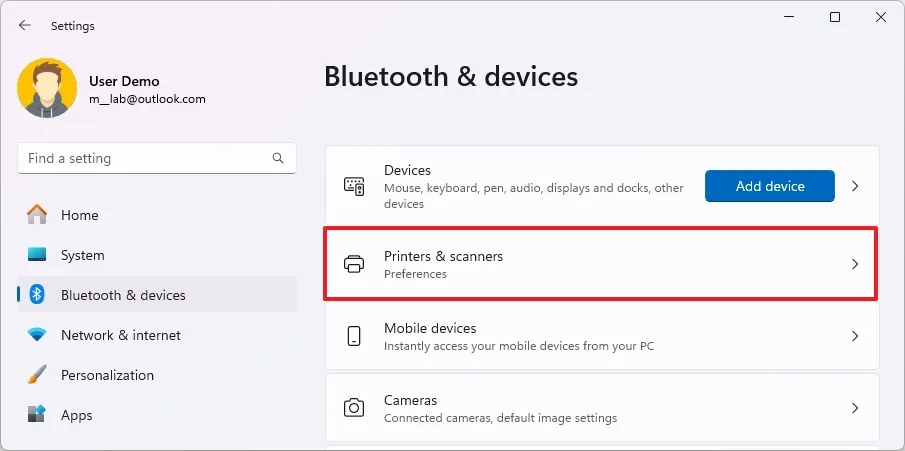
4. Tắt công tắc “Let Windows manage my default printer” (Để Windows quản lý máy in mặc định của tôi) trong phần “Printer preferences” (Tùy chọn máy in).
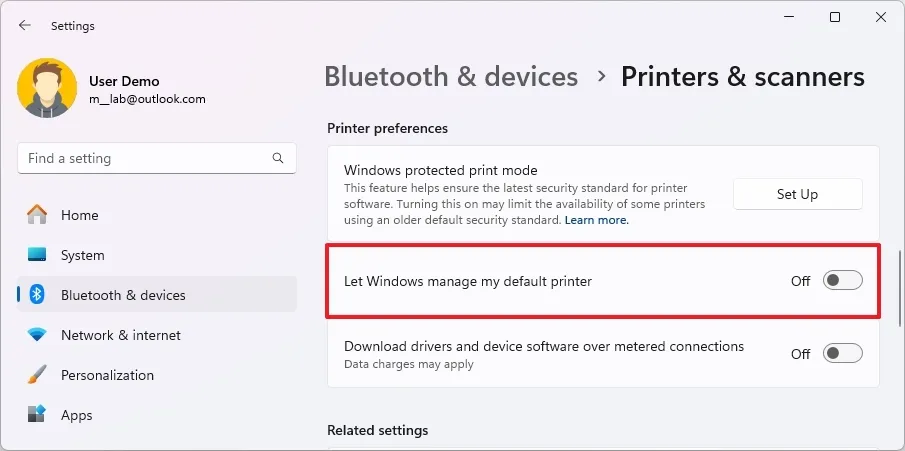
5. Chọn máy in bạn muốn từ danh sách.
6. Nhấp vào nút “Set as default” (Đặt làm mặc định).
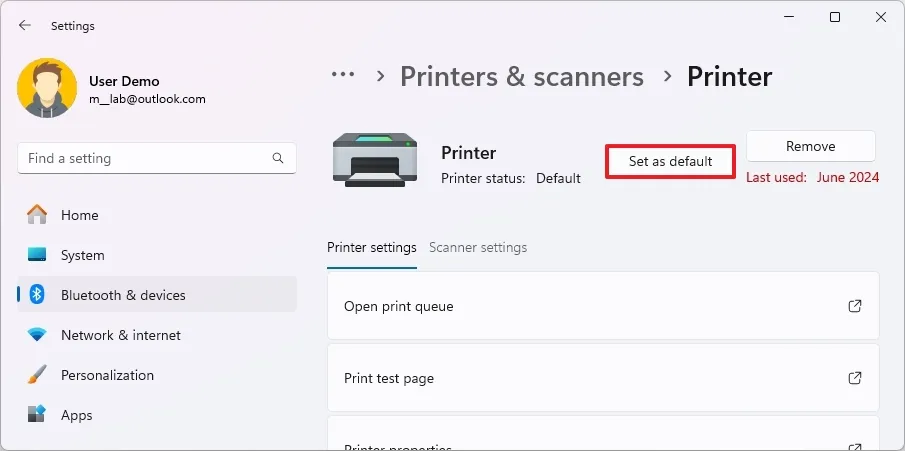
Sau khi hoàn thành các bước, bạn có thể thử in lại.
Lưu ý: Nếu bạn đã gửi lệnh in đến sai thiết bị, bạn cũng có thể cần mở hàng đợi in (print queue) và hủy bất kỳ lệnh in nào đang chờ xử lý trước khi in tới máy in chính xác.
Bạn có thể hủy lệnh in bằng cách vào Settings > Bluetooth & devices > Printers & scanners > (Máy in của bạn) > Open print queue (Mở hàng đợi in), nhấp chuột phải vào lệnh in và chọn tùy chọn “Cancel” (Hủy).
4. Sử dụng công cụ khắc phục sự cố máy in (Troubleshooter)
Windows 11 đi kèm với nhiều công cụ khắc phục sự cố (troubleshooters), là các công cụ chạy các tập lệnh khác nhau để chẩn đoán và tự động khắc phục các sự cố phổ biến. Sau khi kiểm tra các kết nối, bạn nên chạy công cụ “Printer” troubleshooter để giải quyết các vấn đề phổ biến về driver, cài đặt hoặc sự cố sau khi cập nhật đối với máy in không dây hoặc USB.
Để sửa lỗi máy in bằng tùy chọn khắc phục sự cố trên Windows 11, hãy làm theo các bước sau:
1. Mở Settings (Cài đặt).
2. Nhấp vào System (Hệ thống).
3. Nhấp vào tab Troubleshoot (Khắc phục sự cố).
4. Nhấp vào cài đặt Other troubleshooters (Các công cụ khắc phục sự cố khác).
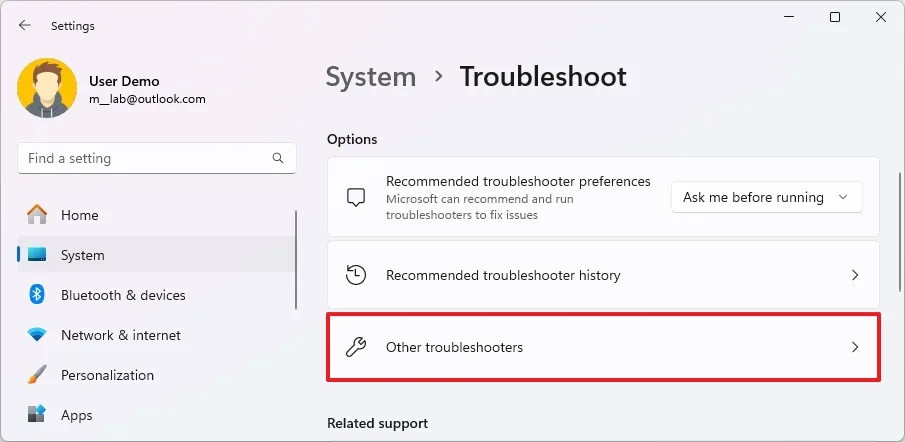
5. Trong phần “Most frequent” (Thường xuyên nhất), nhấp vào nút Run (Chạy) cho công cụ khắc phục sự cố “Printer” (Máy in).

6. Tiếp tục làm theo hướng dẫn trên màn hình từ ứng dụng “Get Help” (Nhận Trợ giúp) (nếu có).
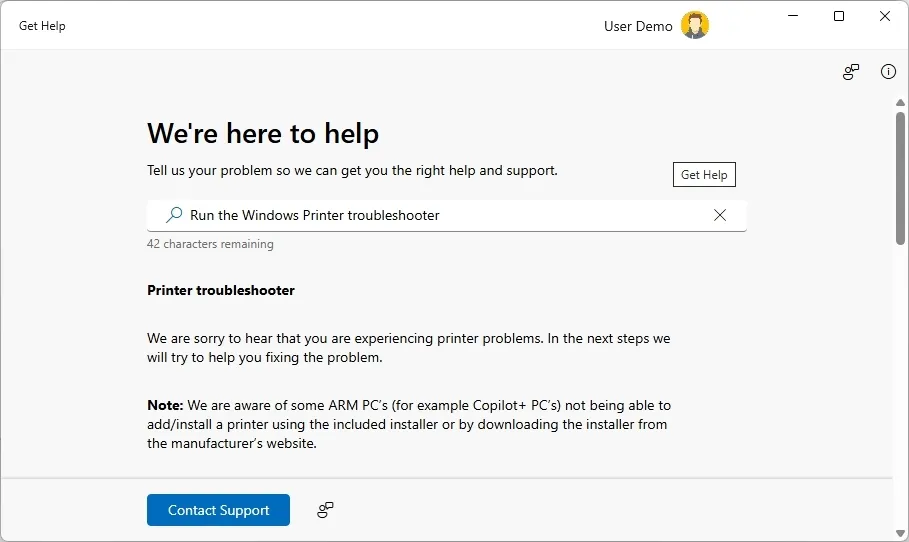
Sau khi hoàn thành các bước, công cụ khắc phục sự cố sẽ chạy một loạt các tập lệnh để giải quyết vấn đề in ấn.
5. Phương pháp đặt lại Print Spooler (bộ đệm in)
Một trong những vấn đề phổ biến nhất khi in là tài liệu bị kẹt trong hàng đợi và việc cố gắng hủy lệnh in không có tác dụng. Nếu điều này xảy ra, vấn đề có thể nằm ở dịch vụ “Print Spooler”, là dịch vụ gửi các lệnh in đến máy in.
Để khắc phục dịch vụ Print Spooler và tiếp tục in trên Windows 11, hãy làm theo các bước sau:
1. Mở Start (Bắt đầu).
2. Tìm kiếm services.msc và nhấp vào kết quả hàng đầu để mở bảng điều khiển Services (Dịch vụ).
3. Nhấp chuột phải vào dịch vụ Print Spooler và chọn tùy chọn Properties (Thuộc tính).
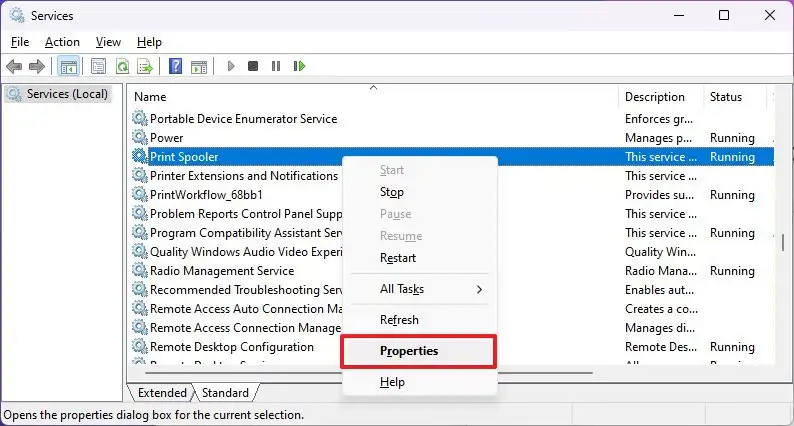
4. Nhấp vào tab General (Chung).
5. Nhấp vào nút Stop (Dừng).
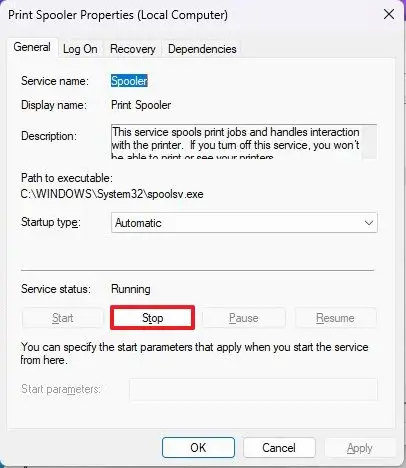
6. Sử dụng phím tắt “Windows key + R” để mở lệnh Run (Chạy).
7. Gõ đường dẫn sau để truy cập thư mục “printers” và nhấn Enter:
C:\Windows\System32\spool\printers8. Nhấp vào nút Continue (Tiếp tục) (nếu có).
9. Chọn tất cả mọi thứ trong thư mục “printers” (phím tắt Ctrl + A) và nhấn nút Delete để xóa nội dung.
10. Nhấp vào tab General trên trang “Printer Spooler Properties”.
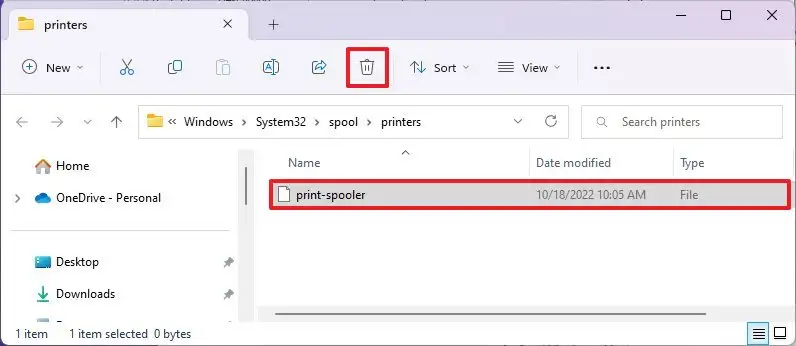
11. Nhấp vào nút Start (Bắt đầu) để khởi động lại dịch vụ.
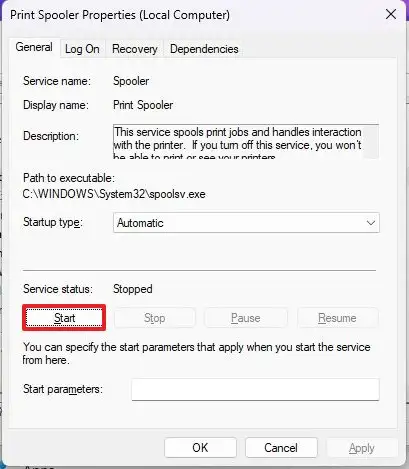
12. Nhấp vào nút OK.
Sau khi hoàn thành các bước, bạn có thể thử in tài liệu một lần nữa, và máy in sẽ hoạt động như mong đợi.
6. Phương pháp cài đặt lại máy in
Nếu máy in không hoạt động do lỗi hỏng hoặc lỗi phần mềm (bug) với driver, bạn có thể khắc phục vấn đề này bằng cách gỡ cài đặt và cài đặt lại driver máy in.
6.1. Gỡ cài đặt Driver
Để gỡ bỏ máy in trên Windows 11, hãy làm theo các bước sau:
1. Mở Settings (Cài đặt).
2. Nhấp vào Bluetooth & devices (Bluetooth & thiết bị).
3. Nhấp vào trang Printers & scanners (Máy in & máy quét).
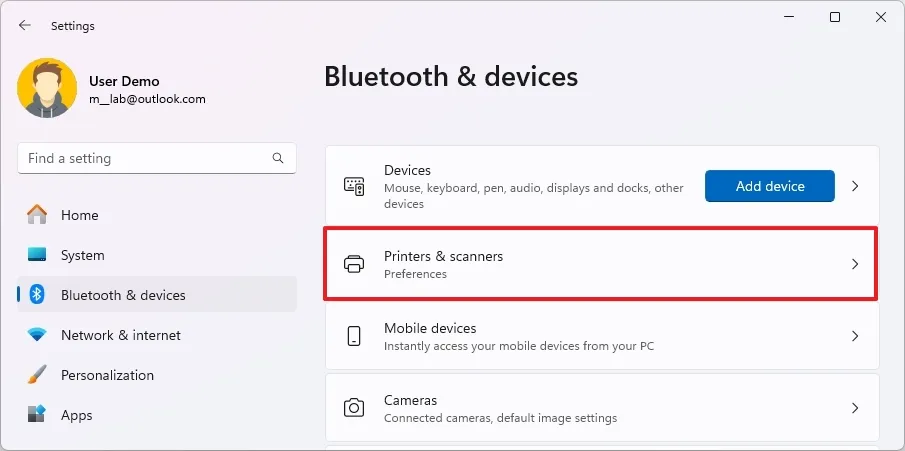
4. Chọn máy in để mở trang thuộc tính của nó.
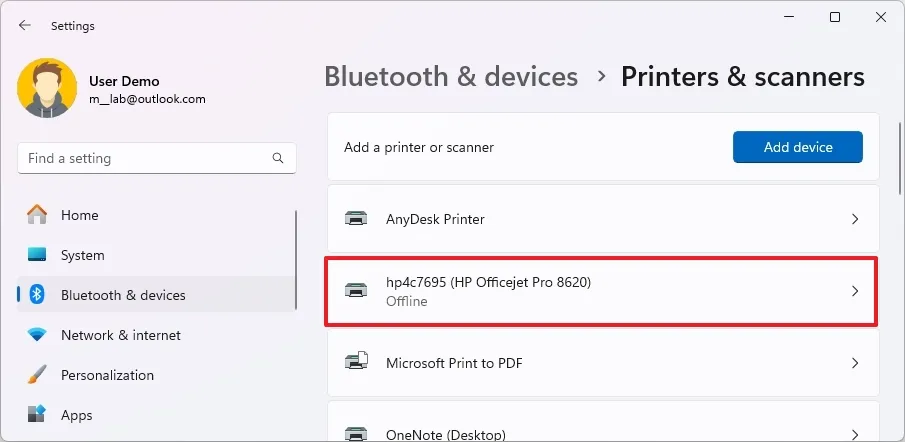
5. Nhấp vào nút Remove (Xóa).
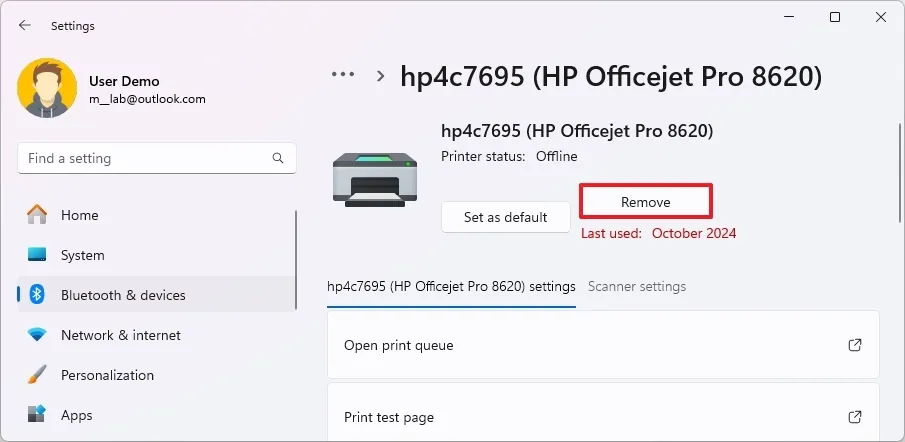
6. Nhấp vào nút Yes (Có).
Sau khi hoàn thành các bước, bạn đã có thể xóa driver khỏi Windows 11.
6.2. Cài đặt máy in tự động
Để thêm máy in không dây trên Windows 11, hãy đảm bảo máy in đã được bật và kết nối với mạng, sau đó làm theo các bước:
1. Mở Settings (Cài đặt).
2. Nhấp vào Bluetooth & Devices (Bluetooth & Thiết bị).
3. Nhấp vào trang Printers & scanners (Máy in & máy quét).
4. Nhấp vào nút “Add device” (Thêm thiết bị) trong cài đặt “Add a printer or scanner” (Thêm máy in hoặc máy quét).
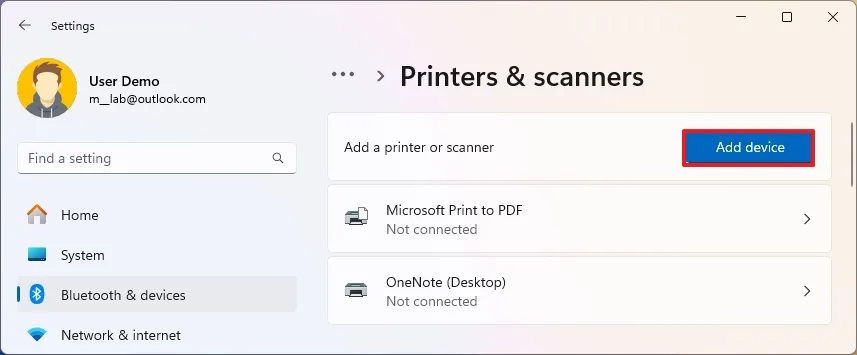
5. Nhấp vào Add device (Thêm thiết bị) để cài đặt máy in không dây vào Windows 11.
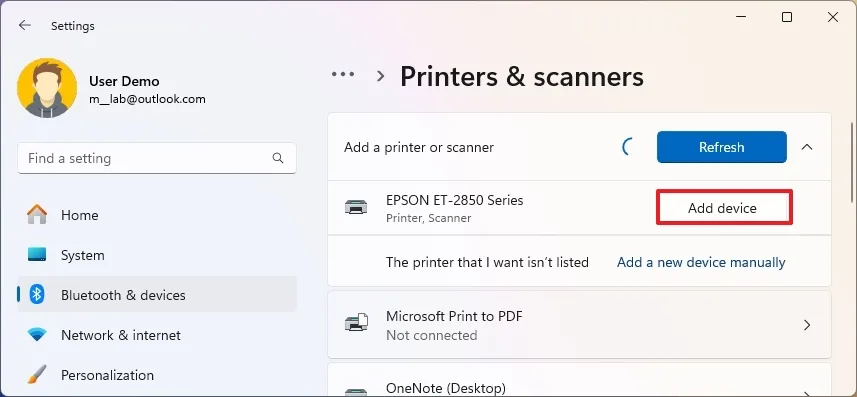
Sau khi hoàn thành, Windows 11 sẽ tự động thiết lập máy in không dây.
6.3. Cài đặt máy in thủ công
Nếu đây là máy in USB, hãy ngắt kết nối và kết nối lại cáp USB để kích hoạt quá trình cài đặt sau khi bạn đã gỡ bỏ driver.
Nếu Windows 11 không tìm thấy máy in, bạn có thể cần cài đặt thủ công bằng các bước sau:
1. Mở Settings (Cài đặt).
2. Nhấp vào Bluetooth & Devices (Bluetooth & Thiết bị).
3. Nhấp vào trang Printers & scanners (Máy in & máy quét).
4. Nhấp vào nút “Add device” (Thêm thiết bị) trong cài đặt “Add a printer or scanner” (Thêm máy in hoặc máy quét).

5. Đối với tùy chọn “The printer that I want isn’t listed” (Máy in tôi muốn không được liệt kê), nhấp vào “Add a new device manually” (Thêm thiết bị mới thủ công).
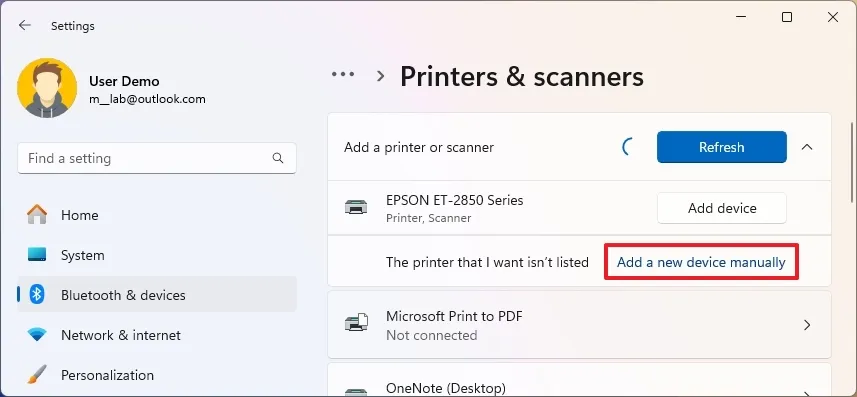
6. Chọn tùy chọn “Add a printer using a TCP/IP address or hostname” (Thêm máy in bằng địa chỉ TCP/IP hoặc tên máy chủ).
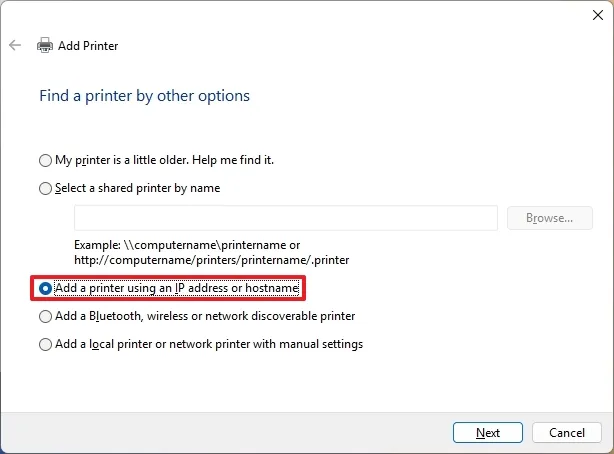
7. Nhấp vào nút Next (Tiếp theo).
8. Chọn tùy chọn Autodetect (Tự động phát hiện) trong cài đặt “Device type” (Loại thiết bị).
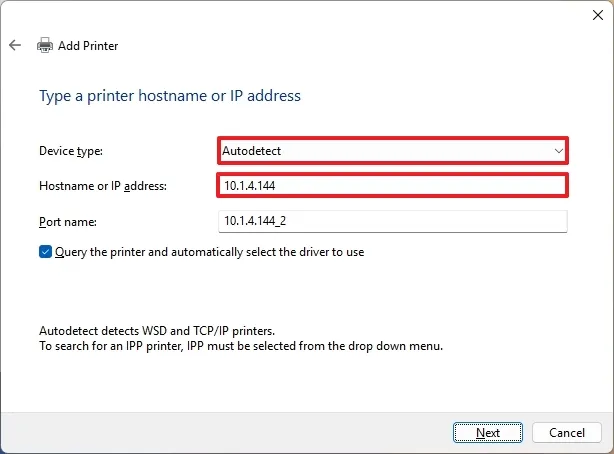
9. Chọn “Query the printer and automatically select the driver to use” (Truy vấn máy in và tự động chọn driver để sử dụng).
10. Xác nhận địa chỉ IP của máy in.
- Mẹo nhanh: Thông tin này có thể được tìm thấy trong cài đặt của máy in.
11. Nhấp vào nút Next (Tiếp theo) để cài đặt máy in không dây trên Windows 11.
- Lưu ý nhanh: Nếu quá trình thiết lập không nhận dạng máy in, bạn có thể phải chọn nhãn hiệu và kiểu máy từ trình hướng dẫn để cài đặt driver chính xác. Nếu không tìm thấy máy in, nhấp vào nút “Windows Update” để tải xuống thư viện driver. Hành động này có thể mất nhiều thời gian.
12. Xác nhận tên của máy in.
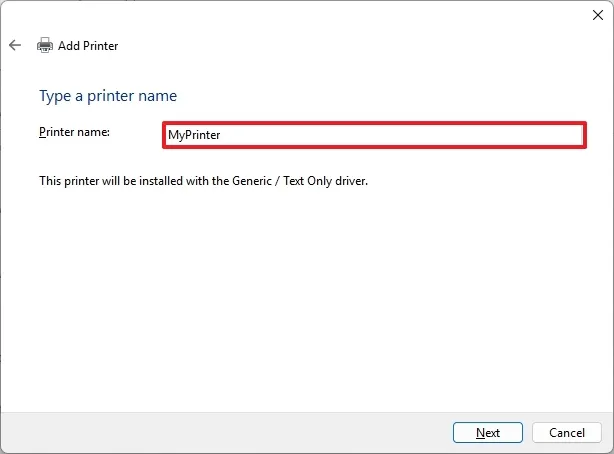
13. Nhấp vào nút Next (Tiếp theo).
14. Chọn tùy chọn “Do not share this printer” (Không chia sẻ máy in này).
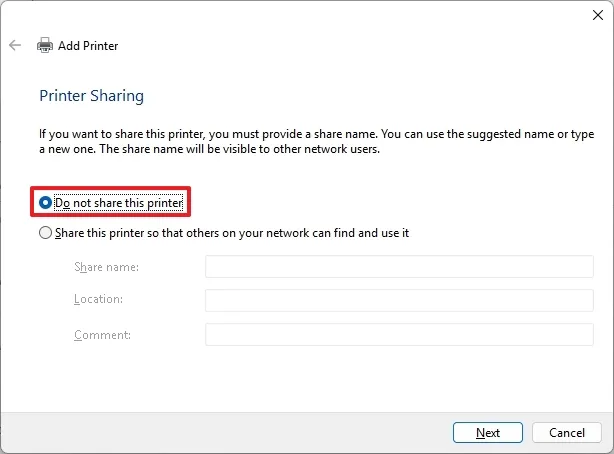
15. Nhấp vào nút Next (Tiếp theo).
16. (Tùy chọn) Nhấp vào nút “Print a test page” (In trang kiểm tra) để kiểm tra kết nối máy in.
17. Nhấp vào nút Finish (Hoàn tất).
Sau khi hoàn thành các bước, bạn có thể bắt đầu in từ máy tính xách tay hoặc máy tính để bàn của mình.
Các bước khắc phục sự cố bổ sung
Nếu quy trình trên không giải quyết được sự cố, nhưng sự cố có liên quan đến driver máy in, bạn có thể cần gỡ cài đặt và xóa driver khỏi máy tính trước khi cố gắng cài đặt lại máy in.
Khi sự cố xảy ra sau khi cập nhật driver hoặc hệ thống, khôi phục lại phiên bản driver trước (rolling back) có thể giải quyết được vấn đề hoặc gỡ cài đặt bản cập nhật hệ thống gần đây nhất. Ngoài ra, bạn cũng có thể thử tải xuống và cài đặt một phiên bản driver máy in cũ hơn.
7. Kết luận
Qua sáu phương pháp khắc phục sự cố chi tiết, từ những bước đơn giản như Khởi động lại máy in, Kiểm tra kết nối, cho đến các giải pháp chuyên sâu như Đặt lại Print Spooler và Cài đặt lại Driver, chúng tôi tin rằng máy in của bạn đã trở lại hoạt động bình thường, giúp công việc in ấn của bạn diễn ra suôn sẻ và không bị gián đoạn.
Xem thêm: Hướng dẫn cách cài đặt ứng dụng Perplexity AI trên Windows 11, 10
Việc in ấn trôi chảy không chỉ phụ thuộc vào driver mà còn cần một hệ thống máy tính và mạng ổn định. Nếu bạn đang cần nâng cấp thiết bị để đảm bảo kết nối mượt mà và hiệu suất cao, hãy đến với COHOTECH. Chúng tôi cung cấp các giải pháp máy tính, laptop và thiết bị mạng chính hãng, chất lượng cao, giúp bạn xây dựng môi trường làm việc không lỗi lầm và tối ưu hóa mọi tác vụ, kể cả in ấn.
Bạn đã áp dụng phương pháp nào thành công để sửa lỗi máy in của mình? Hãy bình luận bên dưới để chia sẻ kinh nghiệm và mẹo nhỏ của bạn! Đừng quên chia sẻ bài viết hướng dẫn cực kỳ hữu ích này để giúp bạn bè và đồng nghiệp của bạn vượt qua nỗi “ám ảnh” máy in không hoạt động nhé!






























